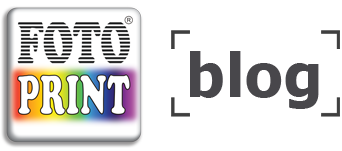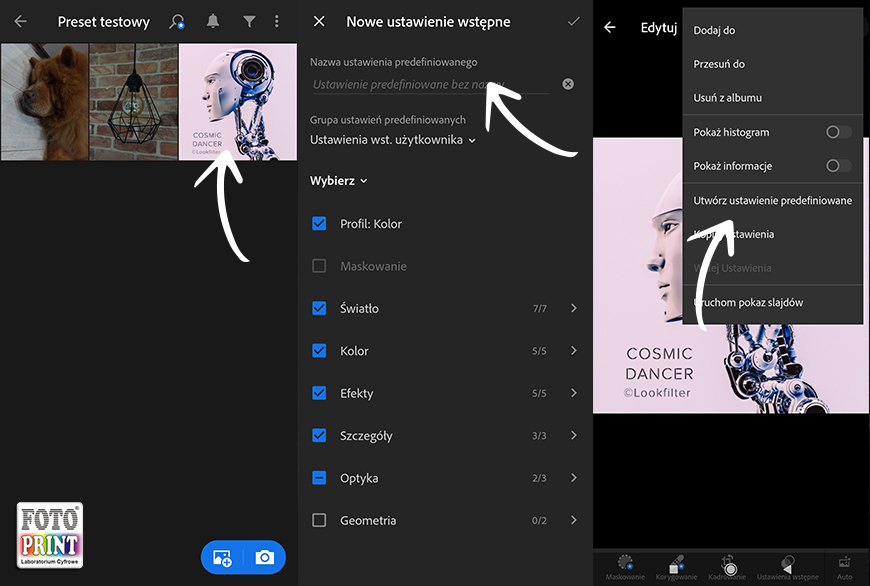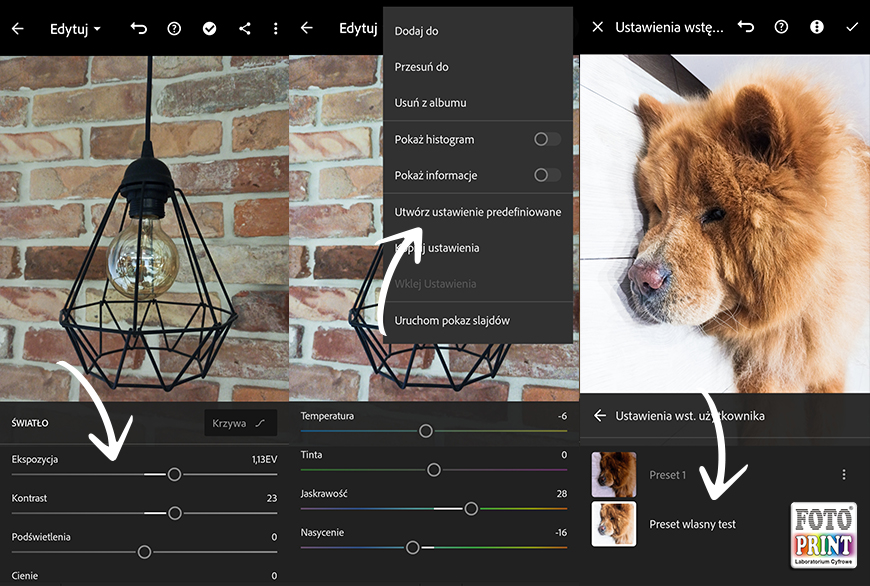Słyszałeś już kiedyś o presetach do Lightrooma, ale nie za bardzo wiesz, czym są i jak je wykorzystać? A może widziałeś pięknie obrobione zdjęcia na Instagramie, ale nie znasz się na fotografii lub nie chcesz tracić czasu na zmianę setek zdjęć? Presety są dla ciebie! Zobacz, czym są tzw. ustawienia predefiniowane, jak dodać je w aplikacji mobilnej (bezpłatnej!) i jak stworzyć swoje własne presety w kilka minut.
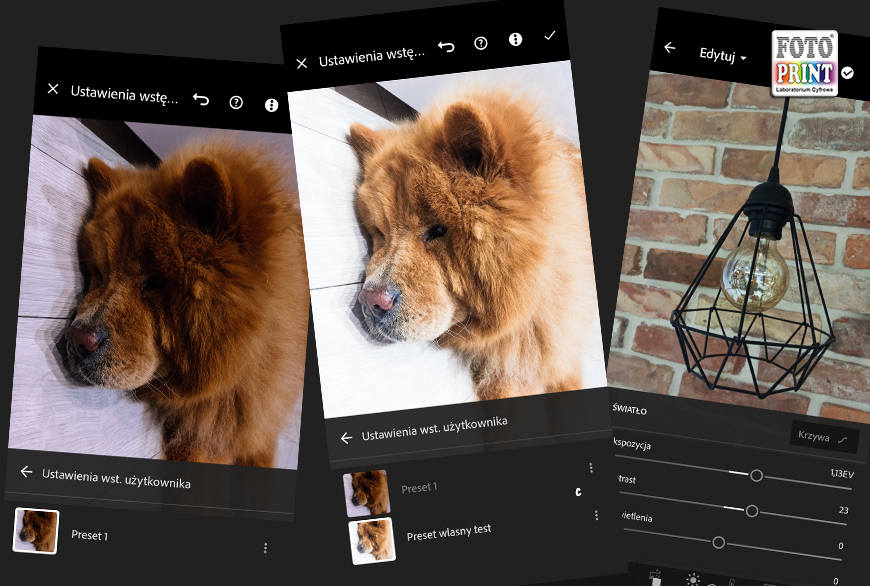
Lightroom preset – co to jest?
Preset to nic innego jak zapisane ustawienia programu dotyczące obróbki zdjęć, w tym przypadku znanego Lightrooma marki Adobe. Zawierają informacje o tym, jak został zmieniony balans bieli, krzywe tonalne i inne ustawienia, dzięki czemu będzie można je zastosować także na innych zdjęciach. O zaletach tego rozwiązania nie trzeba dużo mówić – znacznie przyspieszą i ułatwiają pracę, dlatego zamiast poświęcać każdorazowo przynajmniej kilka minut na obróbkę, cały proces zajmie kilka do kilkunastu sekund. Dzięki niemu ujęcia będą spójne kolorystycznie i tonalnie, doskonale nadając się do wywołania odbitek zdjęć do domowego albumu.
Lightroom preset można wykonać samodzielnie lub go zakupić, gdyż ustawienia predefiniowane są opracowywane przez wielu autorów. W sieci da się znaleźć bezpłatne pliki, ale ich jakość często pozostawia wiele do życzenia.
Jak używać presetów do Lightrooma?
Zanim powiemy więcej o tym, jak stworzyć swój własny preset lub wykorzystać ten stworzony przez innego autora, powiemy kilka słów o tym, jak najlepiej z nich korzystać. Wbrew pozorom nie wystarczy ich załadować i zostawić wszystko tak, jak widzimy. Niestety konkretne ustawienia nie pasują do wszystkich zdjęć, ponieważ nikt nie wykonuje fotografii w tym samym świetle i warunkach. Najlepiej znaleźć paczkę presetów w konkretnym stylu, aby uzyskać najlepsze kolory na fotografiach w kilka chwil i się nie zrażać. Jak widać na poniższych przykładach, pierwszy z brzegu preset nie sprawi, że zdjęcie nagle zyska na swoim wyglądzie.
Jak dodać preset do Lightroom
Presety do Lightrooma można znaleźć bezpłatnie w sieci lub dokonać zakupu bardziej profesjonalnych ustawień. Będą one dostępne w formacie dng (rozszerzenie xmp i lrtemplate jest dedykowane na komputer). Jak je zainstalować?
- Otwórz aplikację Lightroom lub zainstaluj ją i zarejestruj się, jeśli nadal jej nie masz.
- Przejdź do „Biblioteki” i wybierz „+”, aby utworzyć album i nadaj mu nazwę.
- W albumie dodaj wybrane zdjęcia.
- Teraz prześlij e-mailem na telefon (np. z pomocą poczty) plik z presetem, jeśli nie jest jeszcze pobrany w telefonie i rozpakuj go.
-
Ponownie wybierz opcję dodawania zdjęć, po czym załaduj pliki z presetami.
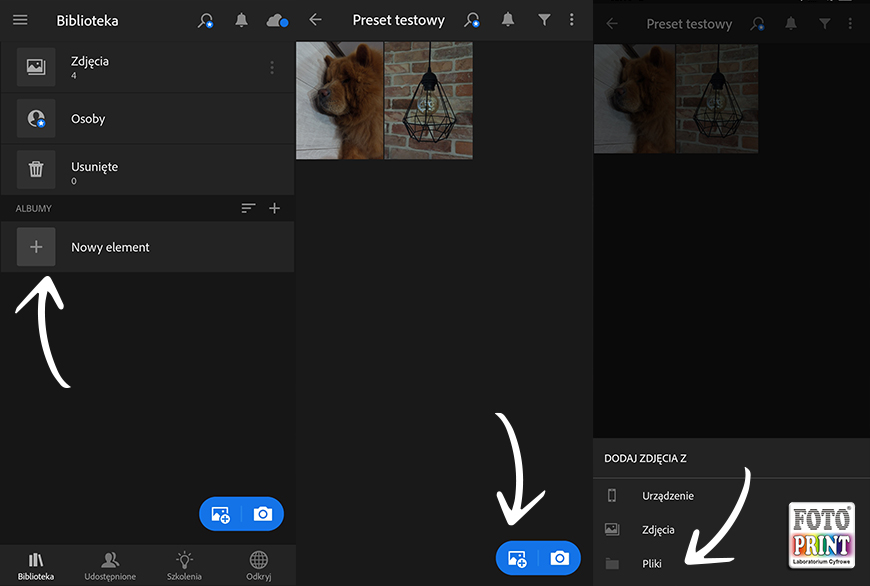
- Teraz możesz je otworzyć i dokonać niezbędnych modyfikacji, ale nie jest to konieczne.
- Wszystko, co musisz zrobić, to wybrać trzy kropki w prawym górnym rogu i wybrać „Utwórz ustawienia predefiniowane”. Teraz wystarczy nadać nazwę i potwierdzić.
- Otwórz zdjęcie, po czym wybierz czwartą ikonę od lewej w dolnym menu „Ustawienia wstępne”. Przejdź do opcji „Twoje” i wybierz „Ustawienia wst. użytkownika”. Po chwili zobaczysz efekt na zdjęciu.
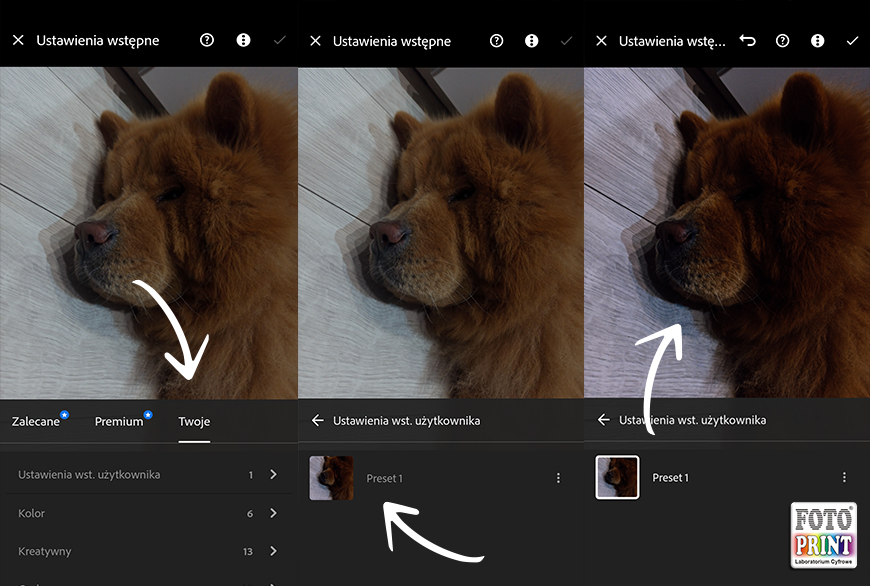
Jak zapisać preset w Lightroom
Nie wiesz, jak zrobić preset do Lightroom? Oto skrócona instrukcja, dzięki której będziesz korzystać z własnych presetów zawsze, gdy zajdzie taka potrzeba.
- Otwórz zdjęcie, które chcesz poddać edycji.
- Zacznij zmieniać ustawienia, dopasowując światło, kolor i inne dostępne opcje.
- Gdy skończysz, wybierz trzy kropki w prawym górnym rogu i zaznacz „Utwórz ustawienie predefiniowane”. Nadaj nazwę i potwierdź ustawienia.
- Otwórz dowolne zdjęcie z galerii i zaimplementuj go tak, jak w powyższym poradniku.
- Jeśli potrzebujesz, możesz dodatkowo edytować efekt.
Bonus – darmowe presety do Lightroom
Wiesz już, jak dodawać gotowe presety i jak tworzyć własne, dlatego na koniec podpowiemy ci, gdzie szukać darmowych plików.
Jesteś gotowy? Załaduj darmowe presety do aplikacji mobilnej Lightroom lub stwórz własne, by wywołać piękne odbitki zdjęć lub zamówić inne świetne gadżety, które mogą stać się znakomitym prezentem dla najbliższych. Jeśli nie uda ci uzyskać efektu, jakiego oczekujesz za pierwszym razem, nie przejmuj się – jak widać wszystko wymaga czasu i wprawy. Baw się dobrze!